Cara Membuat Effect Long Shadow di Adobe Illustrator
Long Shadow Effect atau bisa dibilang efek bayangan pada gambar, menggunakan efek long shadow pada gambar akan membuat gambar menjadi terlihat hidup atau timbul, untuk itu berikut cara membuat efek long shadow menggunakan Adobe Illustrator.
1. Buat rectangle terlebih dahulu dengan Rounded Rectangle Tool.
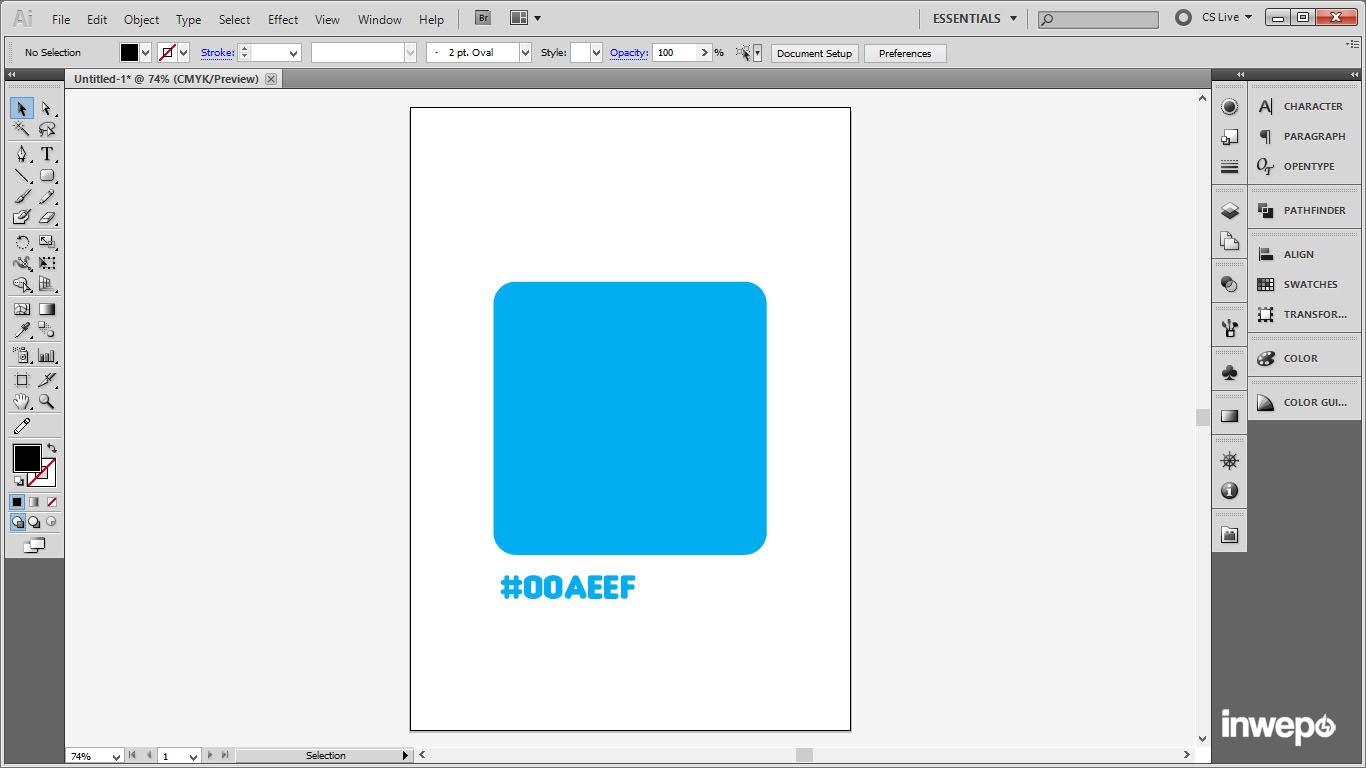
2. Lalu berikutnya siapkan text, logo, atau icon.
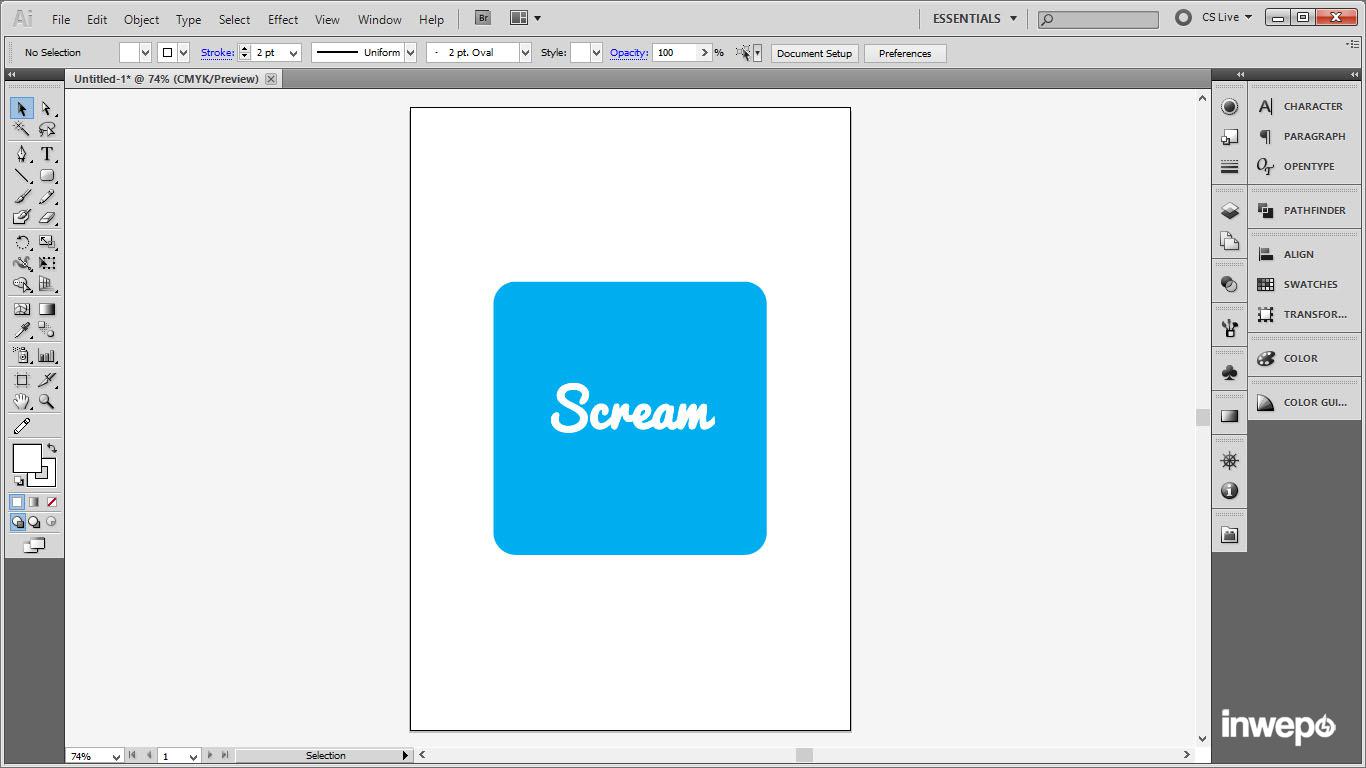
3. Lalu sekarang buka menu layer pada Adobe illustrator.
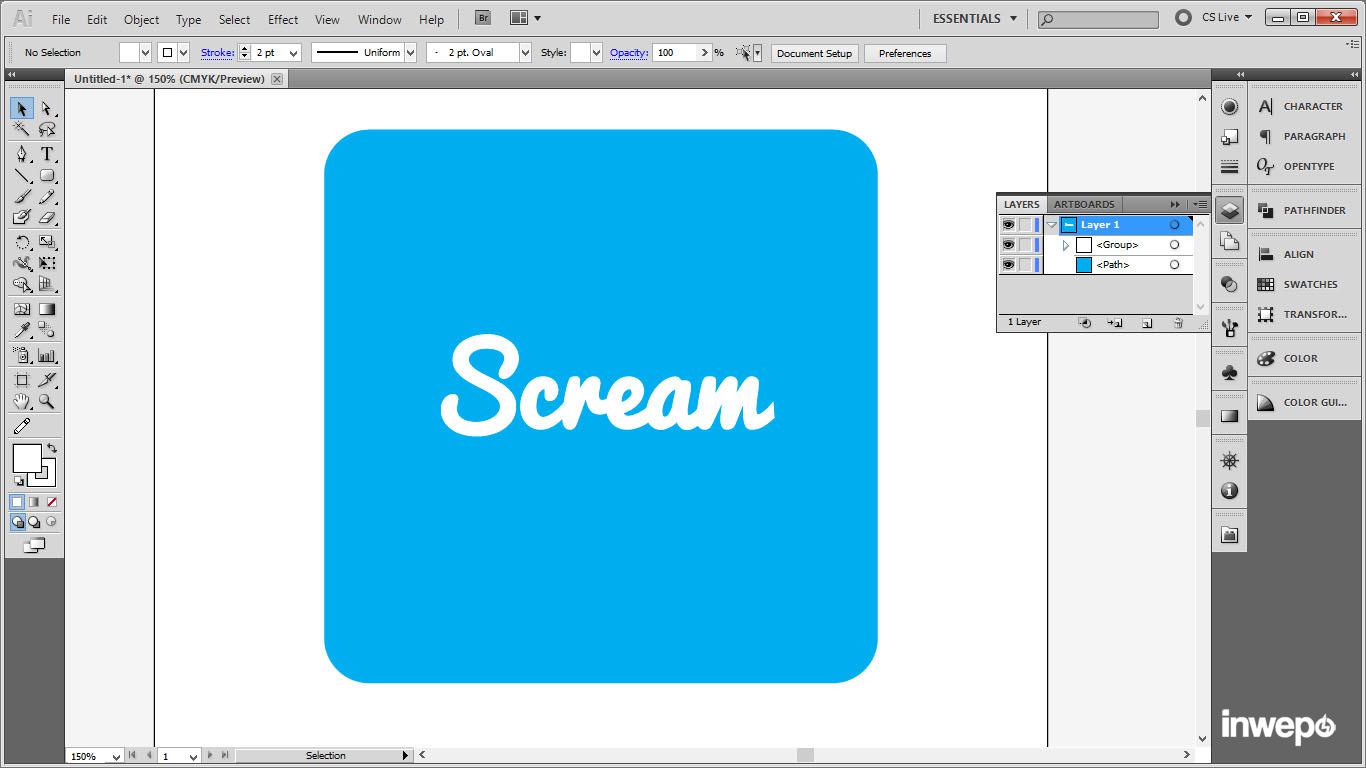
4. Sekarang select text, logo, atau icon yang akan di beri shadow lalu copy paste in back (lihat gambar di bawah).
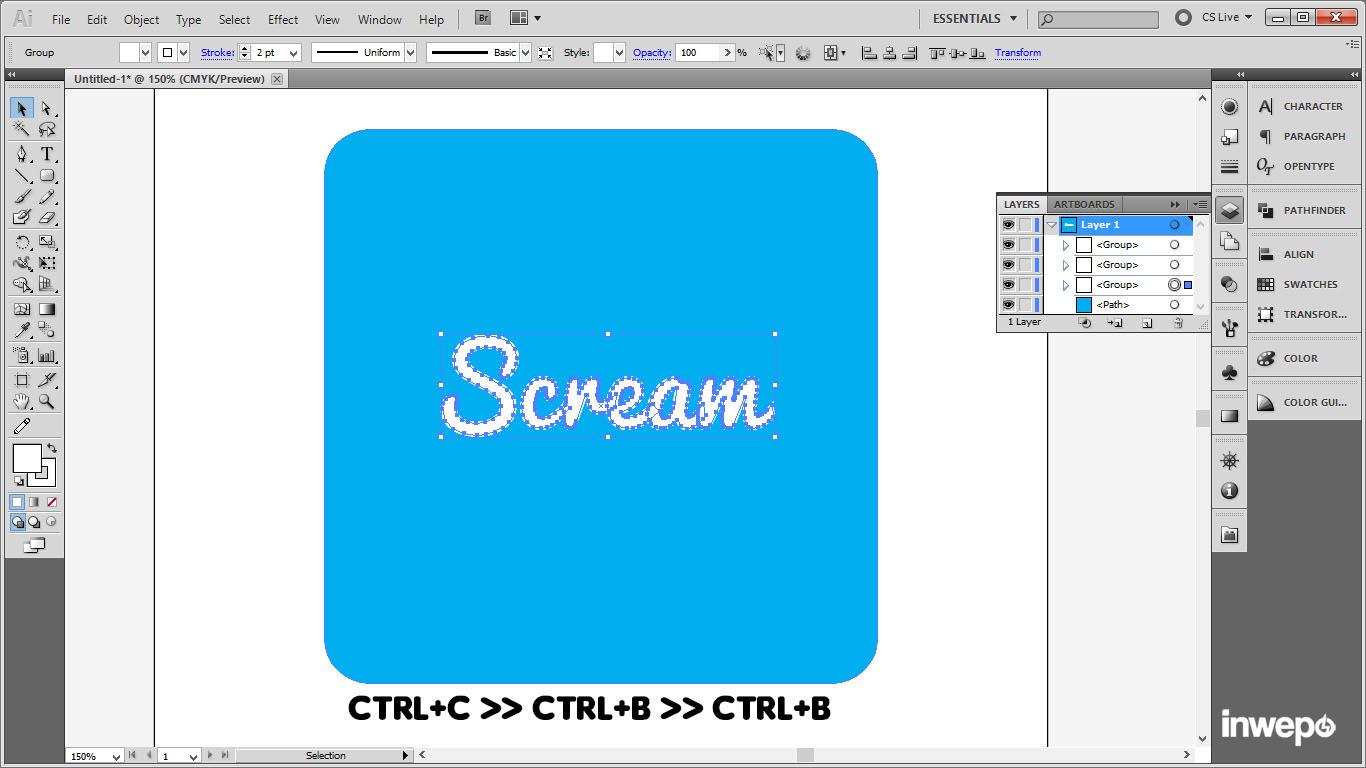
5. Lalu pada menu layer hide text, logo, atau icon yang paling atas dengan cara menghilangkan tanda mata.
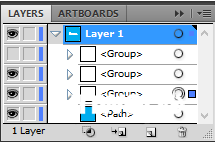
6. Lalu geser text, logo, atau icon yang terakhir ke arah bawah dengan menekan shift.
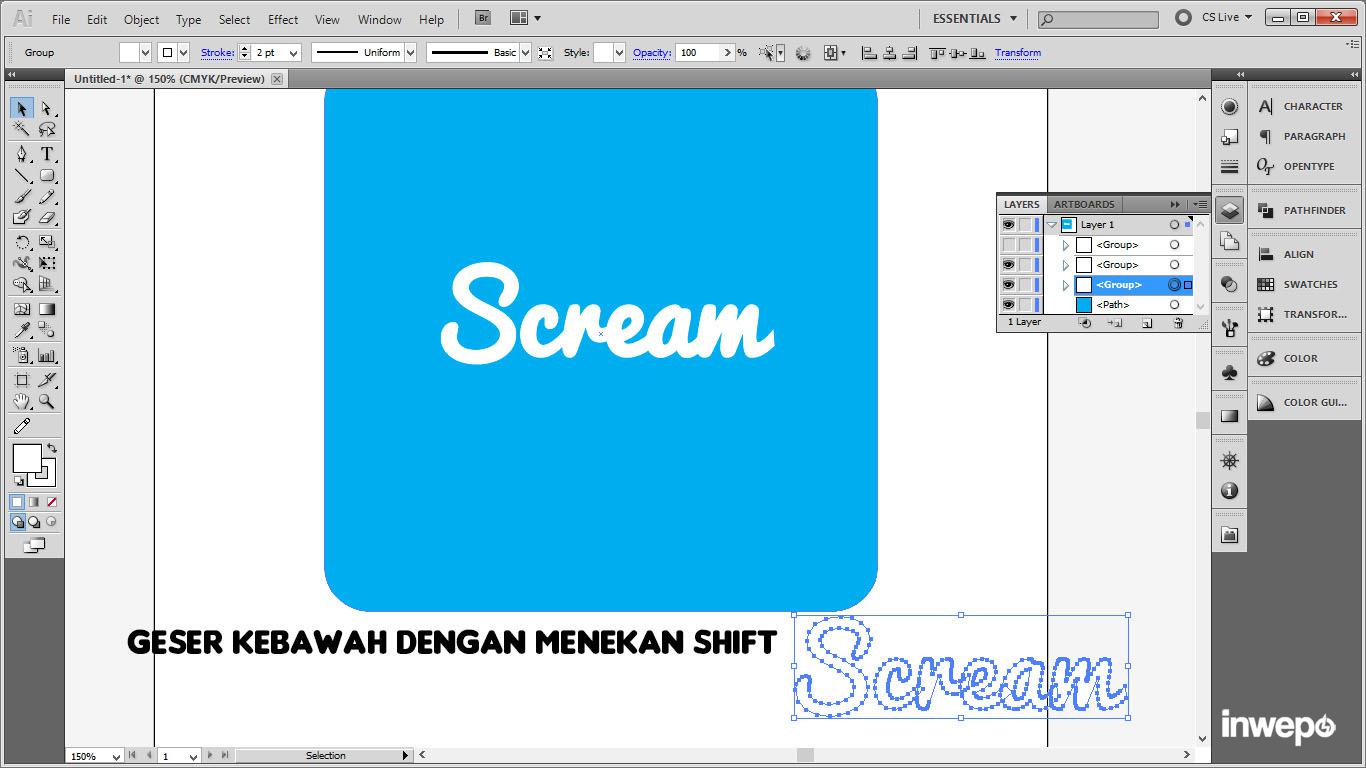
7. Berikutnya dengan tetap dalam keadaan logo paling bawah terseleksi tekan shift lalu klik pada logo yang ke dua dan beri warna hitam (lihat gambar di bawah).
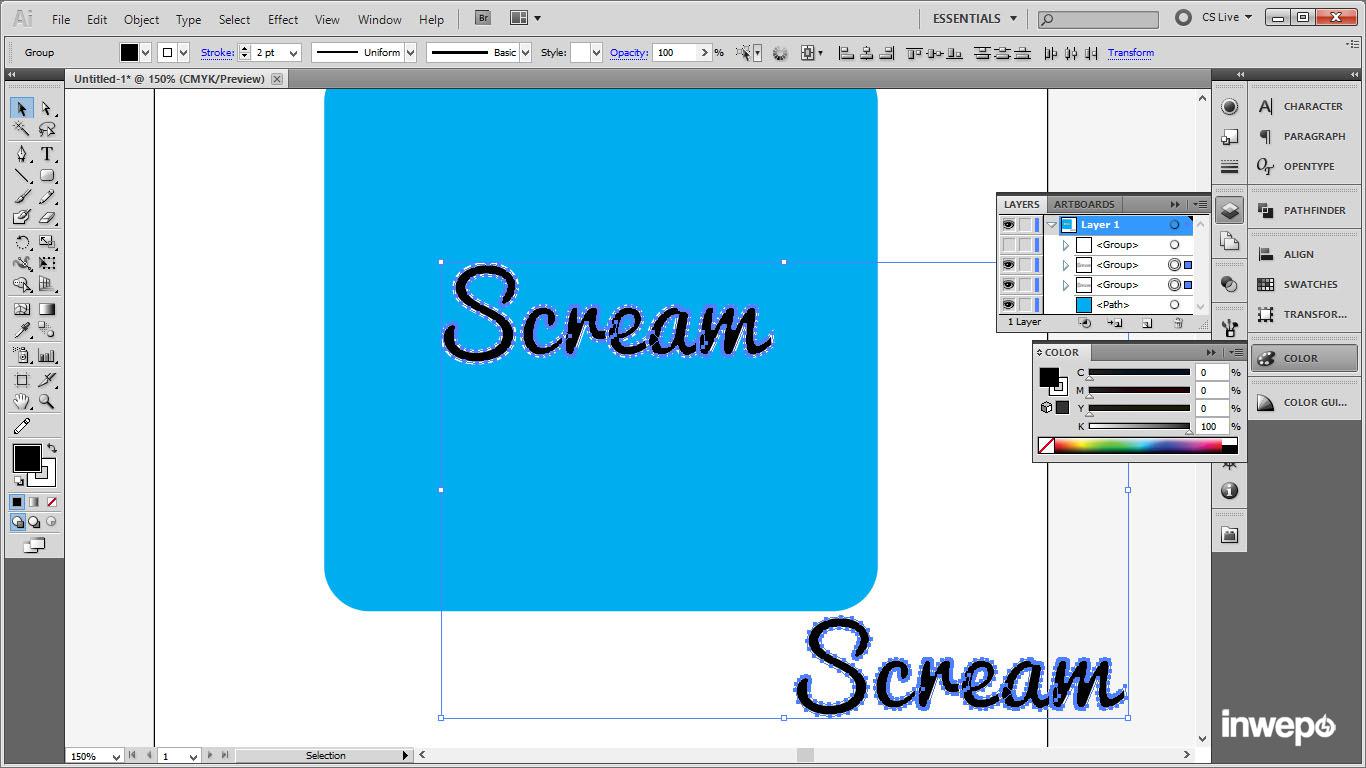
8. Lalu select logo yang akhir dan ganti opocity menjadi 0%.
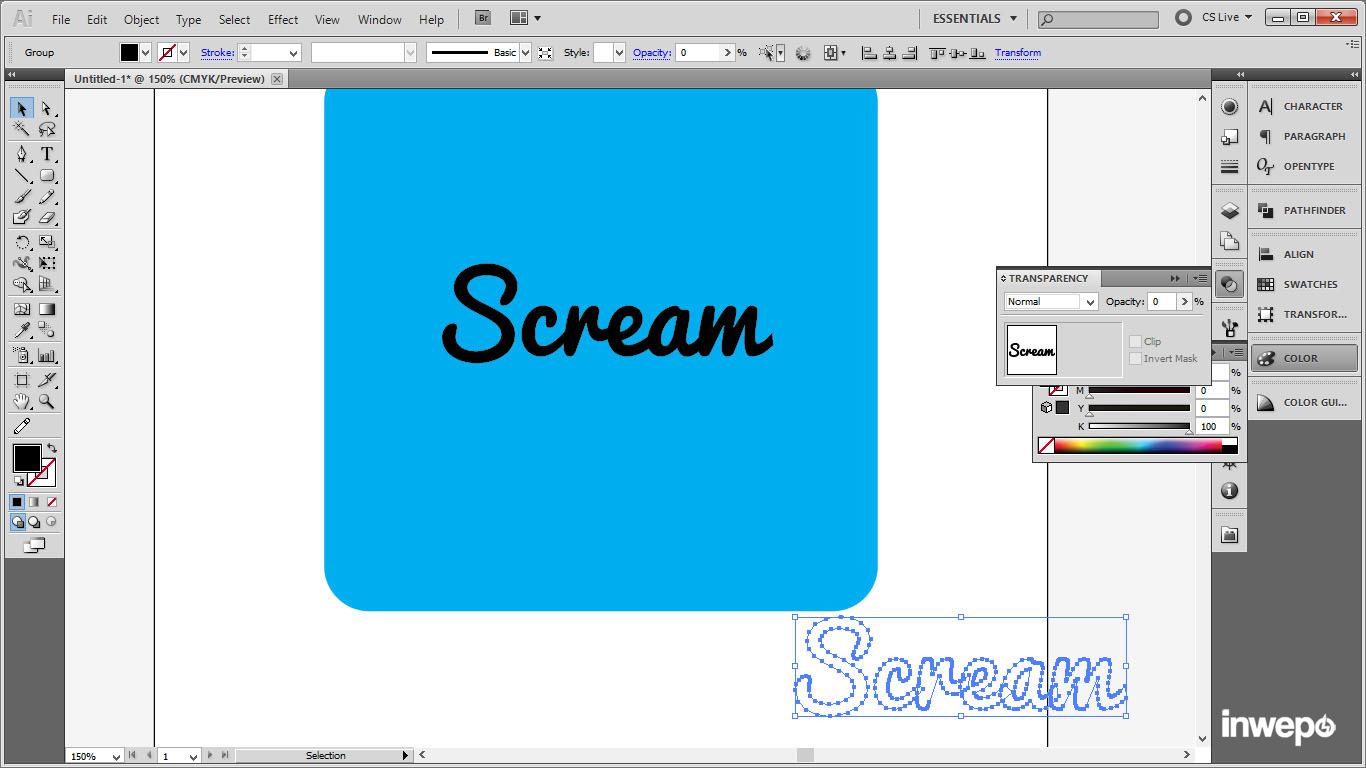
9. Lalu selanjutnya select lagi logo yang ke dua lalu pilih – object – blend – make (lihat gambar di bawah):
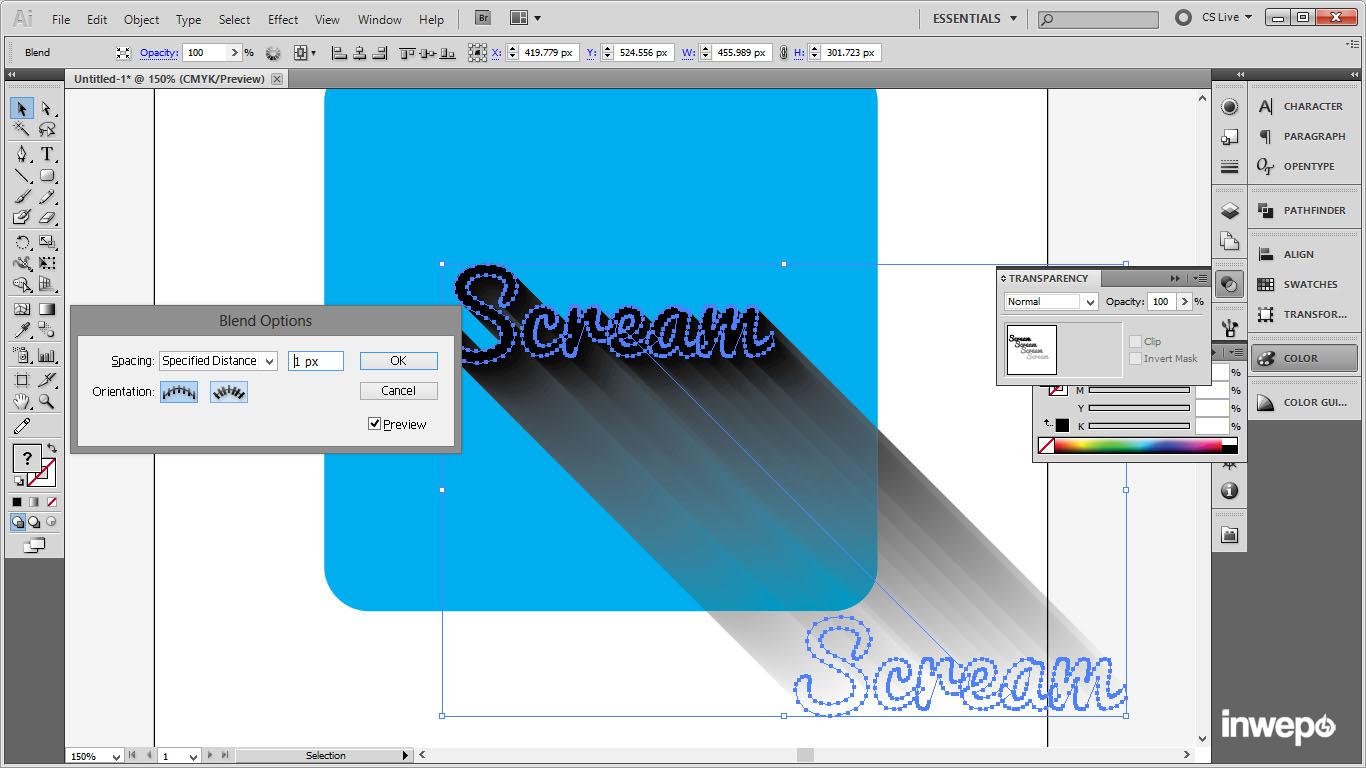
10. Masih keadaan terselect ganti blending mode ke multiply dan opocity 25% (lihat gambar di bawah):
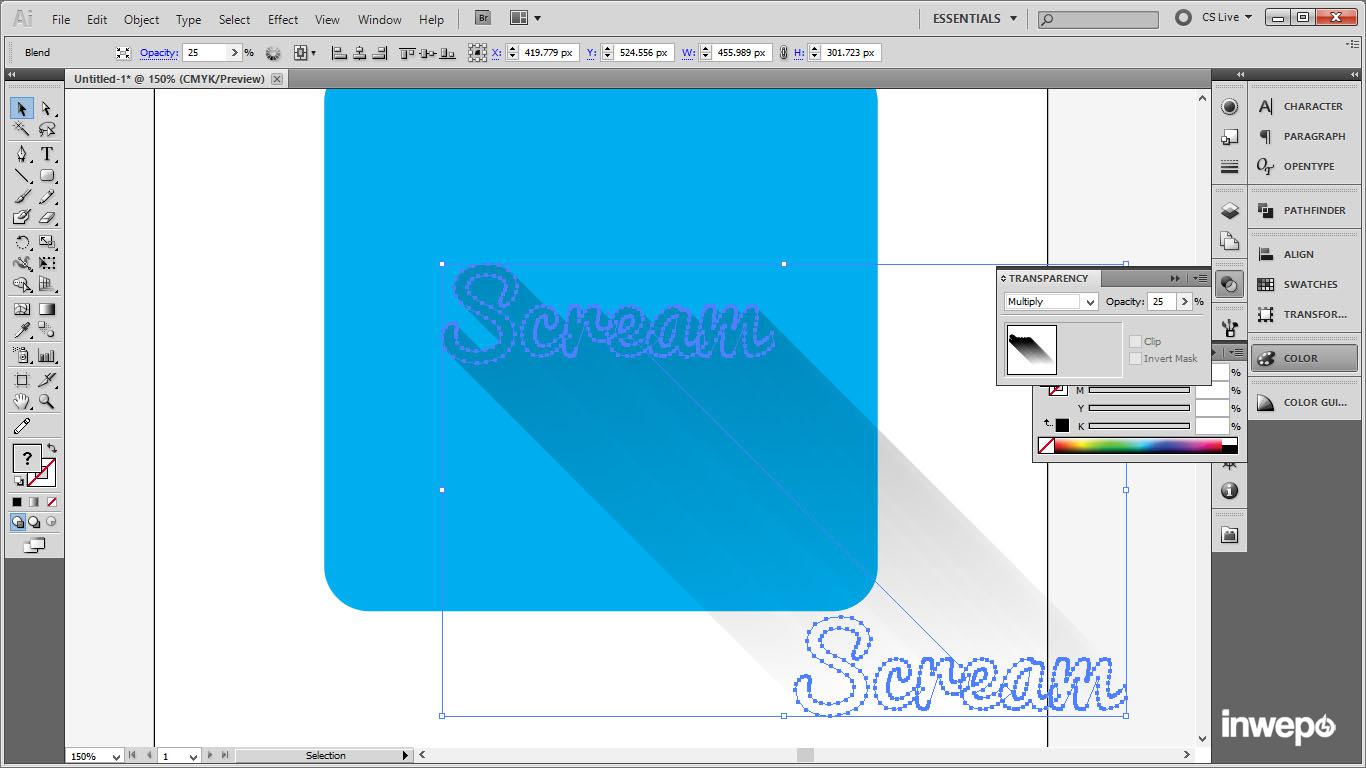
11. Lalu munculkan lagi logo yang pertama dengan mengklikicon mata di menu layer
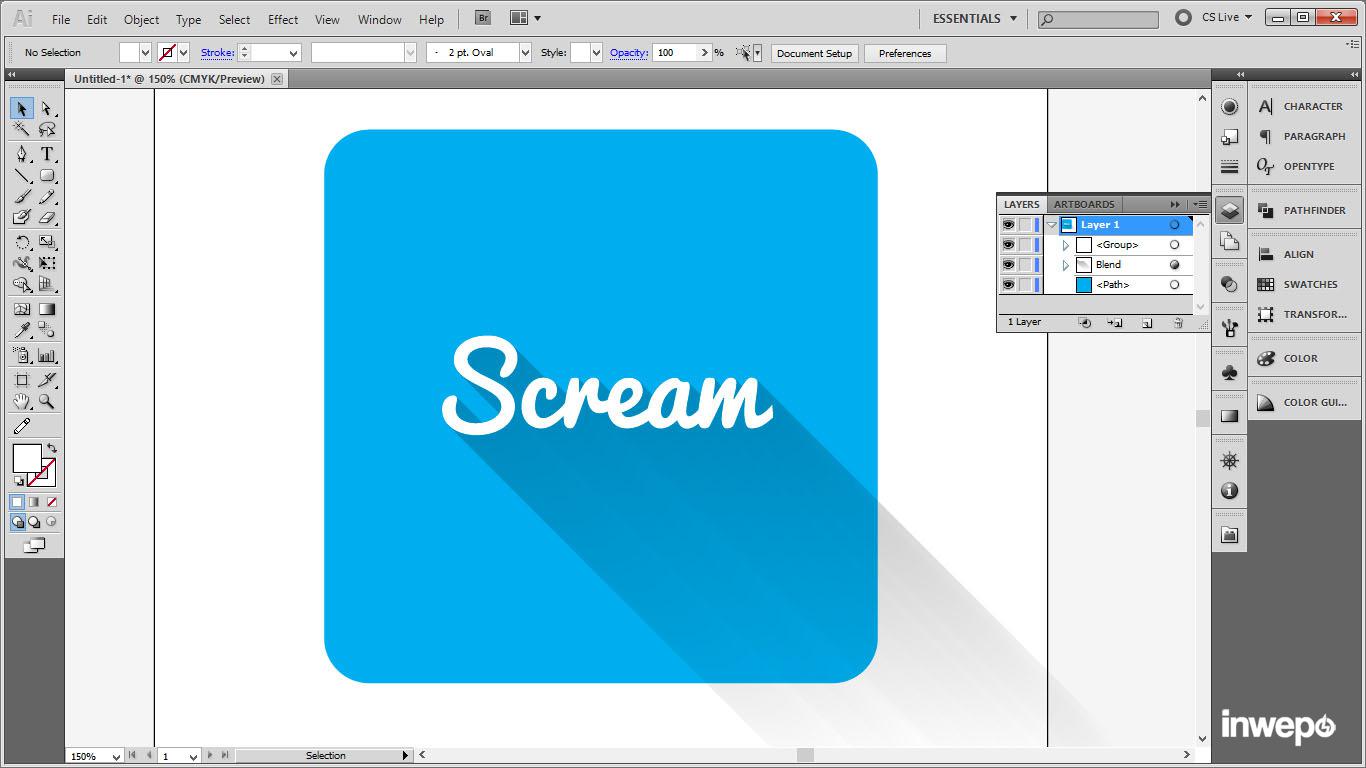
12. Lalu untuk menghilangkan shadow yang ada di luar objectcaranya yaitu select rectangle lalu copy paste in front.
13. Lalu drag 1x ke atas pada rectangle hasil copy dan tekanselect pada layer di bawahnya.
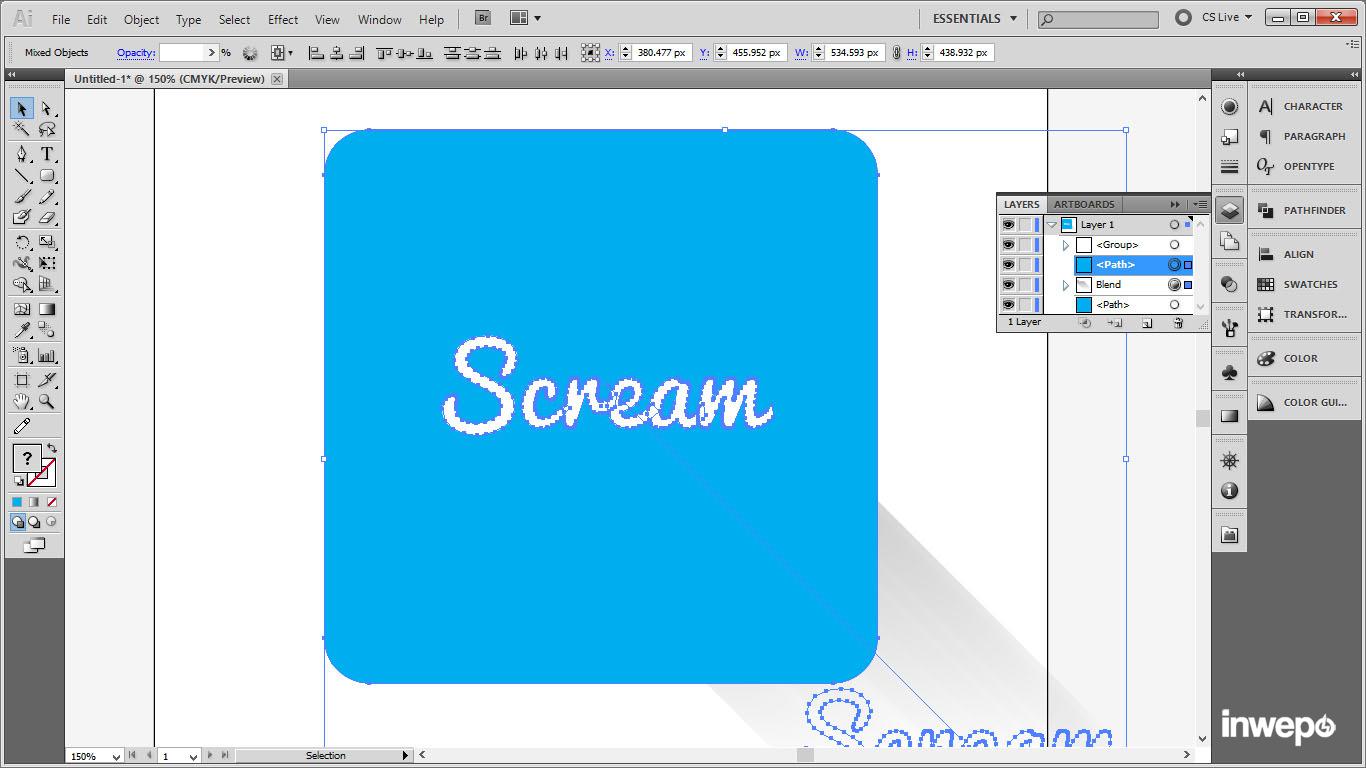
14. Lalu terakhir klik object – cliping mask – make.
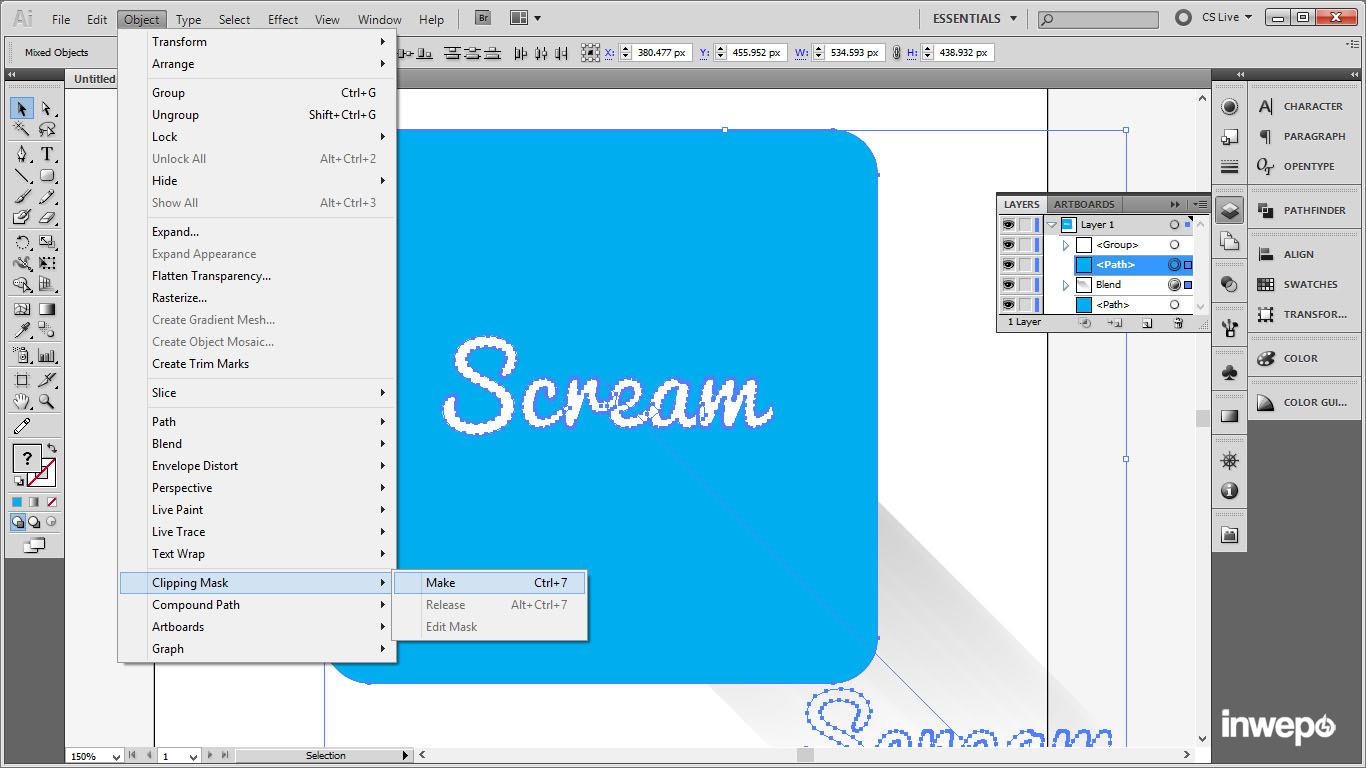
Hasil, final image:
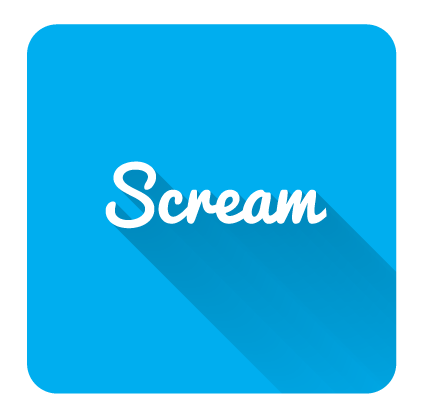
Selesai, demikian cara mudah membuat effect long shadow di Adobe Illustrator.
Tutorial by NESCAFE (Member forum inwepo)


















